Владение английским языком открывает перед нами множество возможностей - общение с людьми со всего мира, изучение иностранных культур, доступ к мировой информации. И если вы хотите использовать все преимущества английского на своем iPhone, но не знаете, как поменять язык интерфейса, то эта статья для вас.
Сменить язык на английский на iPhone довольно просто и не займет у вас много времени. Все настройки и функциональность устройства останутся неизменными, просто вместо русского языка вы будете видеть все на английском.
Чтобы изменить язык интерфейса на английский, вам необходимо выполнить всего несколько шагов. В первую очередь, найдите иконку "Настройки" на главном экране своего iPhone. Обычно это серая иконка с шестеренкой. Нажмите на нее, чтобы открыть меню настроек.
Как изменить язык на английский на iPhone
Изменение языка на английский на вашем iPhone может быть полезным, если вам необходимо использовать английский интерфейс или изучать английский язык. Вот пошаговая инструкция, как изменить язык на английский на iPhone:
- Откройте "Настройки" на вашем iPhone. Это иконка с изображением шестеренки.
- Прокрутите вниз и нажмите на "Общие".
- Прокрутите вниз и выберите "Язык и регион".
- Нажмите на "Язык iPhone".
- Выберите "Английский".
После того как вы выбрали английский язык, интерфейс вашего iPhone будет переведен на английский. Вы также можете использовать этот метод, чтобы изменить язык обратно на Русский или выбрать другой язык, если это необходимо.
Знание и использование разных языков на вашем iPhone может быть полезным в различных ситуациях, будь то путешествия, изучение языка или работа с приложениями на английском.
Пожалуйста, обратите внимание, что после изменения языка у вас могут измениться некоторые настройки и расположение функций на вашем iPhone. Будьте готовы к адаптации к новому языковому интерфейсу.
Шаг 1: Откройте настройки вашего iPhone
Для смены языка на английский язык на вашем iPhone, вам необходимо открыть настройки устройства. На главном экране найдите иконку "Настройки" и нажмите на нее.
Шаг 2: Пролистайте вниз и нажмите "Общие"
Чтобы сменить язык на английский на вашем iPhone, просто выполните следующие шаги:
- На главном экране вашего iPhone найдите и откройте приложение "Настройки".
- Пролистайте вниз по списку настроек до раздела "Общие" и нажмите на него.
- В открывшемся меню "Общие" прокрутите вниз до раздела "Язык и регион" и выберите его.
На данном экране вы сможете изменить настройки языка на английский. Нажмите на пункт "Язык iPhone" и выберите нужный язык из списка. После выбора языка ваш iPhone автоматически перезагрузится на английском языке.
Обратите внимание: В зависимости от версии iOS на вашем устройстве, разделы и названия меню могут незначительно отличаться, но общие принципы изменения языка останутся прежними. Если вы испытываете трудности, обратитесь к руководству пользователя вашего устройства или посетите официальный сайт Apple для получения дополнительной информации.
Шаг 3: В открывшемся меню выберите "Язык и регион"
После того, как вы открыли раздел "Общие" в настройках вашего iPhone, вам нужно будет найти и выбрать пункт "Язык и регион".
Для этого прокрутите список настроек вниз и найдите пункт "Язык и регион" в разделе "Основные".
Как только вы найдете этот пункт, нажмите на него, чтобы открыть соответствующее меню настроек.
В открывшемся меню настройки "Язык и регион" вы сможете изменить язык вашего iPhone на английский.
Просто выберите "English" из списка доступных языков в разделе "Язык" и перейдите к следующему шагу для подтверждения вашего выбора.